複数回に分けて読み取った原稿を一つの文書としてコピーする
複数回に分けて自動原稿送り装置(ADF)から読み取った原稿を、一続きの文書としてコピーできます。ソートや集約などと組み合わせて、効率的な使いかたができます。
コピーする原稿が自動原稿送り装置(ADF)にセットできる枚数の上限を超えるときは、[大量原稿]を設定してから、原稿を数回に分けて読み込みます。
自動原稿送り装置(ADF)にセットできる枚数の上限は、以下を参照してください。

トレーシングペーパー(第二原図用紙)などの特殊な原稿をセットするときは、1枚ずつセットしてください。
ホーム画面で[コピー]を押す。
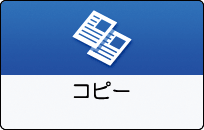
コピー画面で[原稿設定/文書蓄積]
 [大量原稿]と押す。
[大量原稿]と押す。
必要に応じて、両面/集約/ソートなどを設定する。
両面コピーする
複数枚の原稿を1枚に集約してコピーする
ページ順に並べてコピーする自動原稿送り装置(ADF)に原稿をセットする。
基本的なコピーのしかた[スタート]を押す。
セットした原稿がすべて読み取られてから、次の手順に進みます。次の原稿をセットし、[スタート]を押す。
すべての原稿を読み取り終わるまで、手順6を繰り返します。
両面/集約/ソートなどを設定しているときは、すべての原稿を読み取ったあと[読取終了]を押します。
仕上がりを1枚ずつ確認しながら複数枚コピーするときや、厚みのある複数枚の原稿を1枚ずつ自動原稿送り装置(ADF)にセットするときは、[SADF]を設定します。2枚目以降は、原稿をセットするだけで同じ読み取り設定でコピーされます。

あらかじめ、[設定]
 [コピー/ドキュメントボックス設定]
[コピー/ドキュメントボックス設定]  [読み取り]
[読み取り]  [大量原稿/SADF]で、[大量原稿モード切り替え]を[SADF]に設定してください。[SADF]に設定すると、[大量原稿]は使用できなくなります。
[大量原稿/SADF]で、[大量原稿モード切り替え]を[SADF]に設定してください。[SADF]に設定すると、[大量原稿]は使用できなくなります。
ホーム画面で[コピー]を押す。
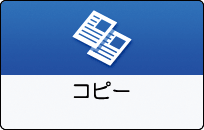
コピー画面で[原稿設定/文書蓄積]
 [SADF]と押す。
[SADF]と押す。
必要に応じて、両面/集約/ソートなどを設定する。
両面コピーする
複数枚の原稿を1枚に集約してコピーする
ページ順に並べてコピーする自動原稿送り装置(ADF)に原稿を1枚セットする。
基本的なコピーのしかた[スタート]を押す。
次の原稿をセットするよう促すメッセージが表示されているときに、次の原稿をセットする。
2枚目からは[スタート]を押さなくても、原稿をセットするだけで読み取りが開始されます。
両面/集約/ソートなどを設定しているときは、すべての原稿を読み取ったあと[読取終了]を押します。

工場出荷時は、5秒経過してから次の原稿をセットすると、自動的に送られなくなります。この秒数を、[SADFオートリセット時間設定]で変更できます。
大量原稿/SADF
